Διαφήμιση
 Δεν υπάρχουν πολλά πράγματα στη ζωή που επιθυμώ με σθένος από υλιστική άποψη, αλλά το Amazon Kindle είναι σίγουρα ένα από αυτά. Είμαι ένας τεράστιος αναγνώστης και η σκέψη να βάλω την τεράστια βιβλιοθήκη μου σε αυτήν και να την μεταφέρω μαζί μου στην τσέπη μου είναι κάτι που πραγματικά θέλω να έχω, ανεξάρτητα από την τιμή. Αλλά για άλλη μια φορά, φαίνεται να υποφέρω από την κατάρα της ζωής έξω από τις Ηνωμένες Πολιτείες, όπου το Kindle δεν λειτουργεί.
Δεν υπάρχουν πολλά πράγματα στη ζωή που επιθυμώ με σθένος από υλιστική άποψη, αλλά το Amazon Kindle είναι σίγουρα ένα από αυτά. Είμαι ένας τεράστιος αναγνώστης και η σκέψη να βάλω την τεράστια βιβλιοθήκη μου σε αυτήν και να την μεταφέρω μαζί μου στην τσέπη μου είναι κάτι που πραγματικά θέλω να έχω, ανεξάρτητα από την τιμή. Αλλά για άλλη μια φορά, φαίνεται να υποφέρω από την κατάρα της ζωής έξω από τις Ηνωμένες Πολιτείες, όπου το Kindle δεν λειτουργεί.
Αλλά όταν αγόρασα ένα netbook της Acer λίγες εβδομάδες πίσω, συνειδητοποίησα ότι δεν χρειαζόμουν Kindle για να μεταφέρω τα βιβλία μου μαζί μου. Απλώς ήθελα να βρω ένα πρόγραμμα λογισμικού για να ανοίξω ηλεκτρονικά βιβλία, να βρω τα βιβλία που ήθελα είτε σε torrents είτε σε Έργο Gutenberg και στη συνέχεια να τα διαβάσετε στο netbook μου.
Μετά από μια μικρή αναζήτηση, εγκαταστάθηκα στο Microsoft Reader ως την επιλογή της επιλογής. Πολλοί άνθρωποι φαίνεται να κοροϊδεύουν στο Microsoft Reader επειδή είναι 9 ετών και είναι η Microsoft αλλά τι γίνεται; Λειτουργεί και, σε ό, τι αφορά, αν λειτουργεί, τι έχει σημασία πόσο χρονικό διάστημα είναι και ποιος το έκανε;
Αυτό που πραγματικά μου αρέσει στο MS Reader είναι ότι έχουν ένα εργαλείο μετατροπής για τη μετατροπή των εγγράφων του Word σε e-books του Reader. Έτσι, εάν έχετε πει ένα αρχείο κειμένου από το Project Gutenberg που θέλετε να διαβάσετε στο MS Reader, μπορείτε να μεταφέρετε το κείμενο σε ένα έγγραφο του Word, πατήστε το κουμπί "Αναγνώστης" που βρίσκεται στη γραμμή εργαλείων του Word και, μετά από 30 δευτερόλεπτα περίπου, έχετε ένα ωραίο νέο αρχείο Reader για να το ανοίξετε ως ηλεκτρονικό βιβλίο. Αλλά είμαι μπροστά από τον εαυτό μου εδώ.
Μετά την εγκατάσταση του MS Reader στο netbook μου, το άνοιξα και το πρώτο πράγμα που θα δείτε είναι η βιβλιοθήκη σας. (Παρακαλούμε σημειώστε ότι ορισμένα μέρη είναι στα γερμανικά επειδή έχω υπολογιστή με γερμανική γλώσσα):
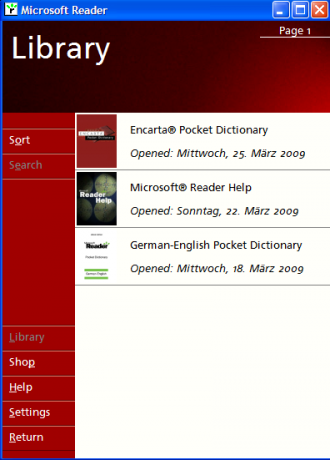
Τώρα είναι αρκετά άδειο γιατί μόλις το εγκατέστησα. Εάν θέλετε να αγοράσετε περισσότερα βιβλία, είναι αυτονόητο ότι η Microsoft σας ενθαρρύνει να αγοράσετε βιβλία στη δική τους μορφή αρχείου (.lit). Το ηλεκτρονικό τους κατάστημα ξεκινά εδώ και οι σύνδεσμοι βιβλίων μεταφέρονται σε καταστήματα όπως Powells, Diesel, Fictionwise κ.ο.κ. Οι τιμές αρχίζουν από $ 10.
Αλλά αυτό είναι το MakeUseOf και η έμφαση μαζί μας είναι πάντα σε εξέλιξη Ελεύθερος. Θέλω λοιπόν να σας δείξω το εργαλείο μετατροπής για να φτιάξετε τα δικά σας ηλεκτρονικά βιβλία. Είναι πολύ καλό. Τώρα αν θέλετε να πάρετε το τελευταίο βιβλίο του Steve Berry ή του John Grisham από torrents τότε εξαρτάται από εσάς. Δεν πρόκειται να το εγκρίνω ή να κάνω οποιαδήποτε στάση σε αυτό. Αυτό ακριβώς πρόκειται να με πάρει και MakeUseOf σε πρόβλημα. Αντ 'αυτού πρόκειται να το παίξω ασφαλές σήμερα και να μιλήσω για ένα βιβλίο που έληξε με δικαιώματα πνευματικής ιδιοκτησίας. Ας πάρουμε μία από τις περιπέτειες του Sherlock Holmes.
Τώρα όταν εγκαταστήσετε το MS εργαλείο μετατροπής αναγνώστη, θα βρεθεί στη γραμμή εργαλείων του MS Word όπως και έτσι:
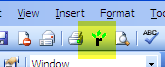
Τώρα ας πούμε, για παράδειγμα, ότι θέλετε να διαβάσετε τις περιπέτειες του Sherlock Holmes στο MS Reader. Μπορεί να είναι που βρέθηκαν εδώ δωρεάν στο Project Gutenberg. Το μόνο που χρειάζεται να κάνετε είναι να κατεβάσετε το αρχείο κειμένου, να αντιγράψετε (CTRL + C) ολόκληρο το κείμενο και να επικολλήσετε (CTRL + V) όλα αυτά σε ένα έγγραφο του Word. Βεβαιωθείτε ότι τα περιθώρια είναι όλα εντάξει, οι γραμματοσειρές σας είναι εντάξει (προσωπικά κατακρίνω την Times New Roman, γι 'αυτό αλλάζω πάντα τη γραμματοσειρά) και μετά πατήστε το κουμπί μετατροπής. Μέσα σε 20-30 δευτερόλεπτα, θα δείτε το αρχείο που μετατράπηκε στον υπολογιστή σας, το οποίο θα πρέπει στη συνέχεια να μεταφέρετε στο φάκελο της βιβλιοθήκης σας Reader. Κάντε διπλό κλικ στο αρχείο για να το δείτε στη σελίδα της βιβλιοθήκης σας Αναγνώστης:
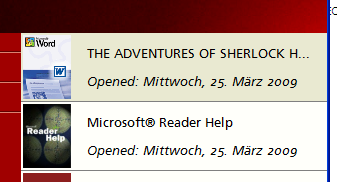
Τώρα το εργαλείο μετατροπής είναι καλό αλλά δεν είναι τέλειο. Έτσι θα πάρετε την περίεργη παράγραφο εδώ και εκεί που πρόκειται να βγει από το χτύπημα. Όπως μπορείτε να δείτε παρακάτω. Αλλά κοιτάξτε την άριστη ποιότητα του κειμένου. Πολύ αναγνώσιμος δεν θα το πείτε; Επιλέξαμε μέγεθος Arial 10 ως γραμματοσειρά μου, αλλά μπορείτε να επιλέξετε οποιαδήποτε γραμματοσειρά και μέγεθος που θέλετε.
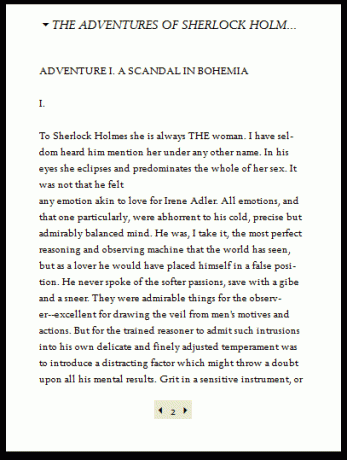
Το εργαλείο μετατροπής προφανώς μετατρέπει επίσης εικόνες έτσι ώστε να μπορείτε να ενσωματώσετε τις εικόνες στο έγγραφο του Word και το Reader θα τις μετακινήσετε επίσης.
Τώρα τι γίνεται αν το πρωτότυπο έγγραφο δεν είναι έγγραφο κειμένου, αλλά αρχείο PDF; Πολλά ηλεκτρονικά βιβλία είναι αρχεία PDF αυτές τις μέρες. Λοιπόν έχετε δύο επιλογές όσο μπορώ να δω. Μπορείτε είτε να μετατρέψετε το PDF σε ένα έγγραφο του Word είτε να χρησιμοποιήσετε μια υπηρεσία σάρωσης OCR για να μετατρέψετε το ηλεκτρονικό βιβλίο PDF από μια εικόνα σε κείμενο (λίγο σαν αυτό που κάνει το Project Gutenberg. Ο Varun επισήμανε ένα εργαλείο OCR που ονομάζεται JOCR Πώς να εξαγάγετε κείμενο από εικόνες (OCR)Ο καλύτερος τρόπος για να εξάγετε κείμενο από μια εικόνα είναι να χρησιμοποιήσετε την οπτική αναγνώριση χαρακτήρων (OCR). Σας παρουσιάζουμε επτά ελεύθερα εργαλεία OCR για την εργασία. Διαβάστε περισσότερα λίγες μέρες πίσω). Η ταχύτερη επιλογή σας είναι πιθανώς να μετατρέψετε το PDF σε έγγραφο του Word. Έχουμε καλύψει αρκετές από αυτές τις υπηρεσίες στο MakeUseOf. Ο Καρλ έχει καλύψει HelloPDF Πώς να μετατρέψετε το PDF στο Word. Αποκτήστε αυτό το κείμενο πίσω! Διαβάστε περισσότερα . Υπάρχει επίσης ConvertPDFToWord ConvertPdfToWord: Μετατροπέας PDF σε Word Doc Διαβάστε περισσότερα , PDFUndo και πολλά άλλα.
Τέλος πάντων, για να επιστρέψετε στο MS Reader, μόλις έχετε εγκαταστήσει το προσαρμοσμένο e-book στο εσωτερικό σας, υπάρχουν επιλογές που μπορείτε να επωφεληθείτε. Μπορείτε να το διαβάσετε ξανά σε σας (αν και η φωνή ακούγεται σαν Hal από το 2001AD). Μπορείτε να προσθέσετε σελιδοδείκτη σε μια σελίδα (προφανώς μια βασική απαίτηση) και αν κάνετε δεξί κλικ σε μια λέξη, εμφανίζεται το ακόλουθο μενού -
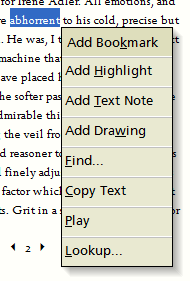
- Πρόσθεσε σελιδοδείκτη - Επισημαίνοντας μια λέξη ή μια φράση, μπορείτε να προσθέσετε σελιδοδείκτη σε αυτήν τη σελίδα με διαφορετικά χρώματα και να επιστρέψετε αυτόματα σε αυτήν τη σελίδα ανά πάσα στιγμή κάνοντας κλικ σε ένα εικονίδιο σελιδοδείκτη στο δεξιό περιθώριο.
- Προσθέστε την επισήμανση - Μπορείτε να επισημάνετε μια λέξη ή μια φράση σαν να κάνατε με μια στυλό σήμανσης σε ένα κανονικό βιβλίο. Και πάλι, μπορείτε να μεταβείτε αυτόματα σε μια επισημασμένη λέξη ή φράση κάνοντας κλικ στο εικονίδιο σχολιασμών σε ένα αναδυόμενο μενού.
- Προσθήκη κειμένου Σημείωση - μπορείτε να προσθέσετε μια προσωπική σημείωση σε μια λέξη ή φράση.
- Προσθήκη σχεδίου - μπορείτε να προσθέσετε ένα ελεύθερο σχέδιο σε μια λέξη ή φράση.
- Εύρημα - βρίσκει όλες τις άλλες περιπτώσεις αυτής της λέξης στο ηλεκτρονικό βιβλίο. Δεν είστε σίγουροι πόσο χρήσιμο είναι αυτό.
- Αντιγραφή κειμένου - δεν χρειάζονται εξηγήσεις εδώ
- Παίζω - μπορείτε να ακούσετε τη λέξη που ομιλείται από το MS Reader. Καλό αν αυτή η γλώσσα δεν είναι η πρώτη σας γλώσσα και θέλετε να ακούσετε πώς λέγεται η λέξη.
- Ψάχνω - ψάχνει τον ορισμό της λέξης. Λειτουργεί μόνο εάν έχετε εγκατεστημένο ένα λεξικό στο MS Reader.
Έτσι, για να συνοψίσω, το Kindle είναι μια φανταστική συσκευή, αλλά αν ζείτε εκτός των ΗΠΑ και δεν είναι διαθέσιμη σε σας, δεν είναι το τέλος του κόσμου. Μπορείτε να εγκαταστήσετε εύκολα κάτι σαν το Microsoft Reader στο netbook σας και να έχετε κάτι παρόμοιο. Όπως θα δείτε, η ποιότητα του κειμένου είναι εξαιρετική, μπορείτε να μεταβείτε στην οθόνη πλήρους οθόνης, σελίδες σελιδοδεικτών, να επισημάνετε κείμενο... με ένα κομμάτι μικροαλλαγές εφαρμογών και hacking, μπορείτε πιθανώς να κάνετε το netbook σας να κάνει τα πράγματα που Kindle κάνει. Καλά OK, όχι όλα, αλλά εσείς παίρνετε το νόημά μου.
Θα ήθελα να σας ενδιαφέρουν να λάβετε τις απόψεις σας σχετικά με αυτό, εάν έχετε κάνει κάτι παρόμοιο, αν γνωρίζετε ένα καλύτερο πρόγραμμα ηλεκτρονικών βιβλίων ή αν έχετε άλλα σχόλια, αρχίστε να τα γράφετε παρακάτω!
Ο Mark O'Neill είναι ανεξάρτητος δημοσιογράφος και βιβλιοφίλος, ο οποίος έχει δημοσιεύσει υλικό από το 1989. Για 6 χρόνια, ήταν ο διαχειριστής του MakeUseOf. Τώρα γράφει, πίνει πολύ τσάι, αγωνίζεται με το σκυλί του και γράφει μερικά ακόμα. Μπορείτε να τον βρείτε στο Twitter και στο Facebook.
